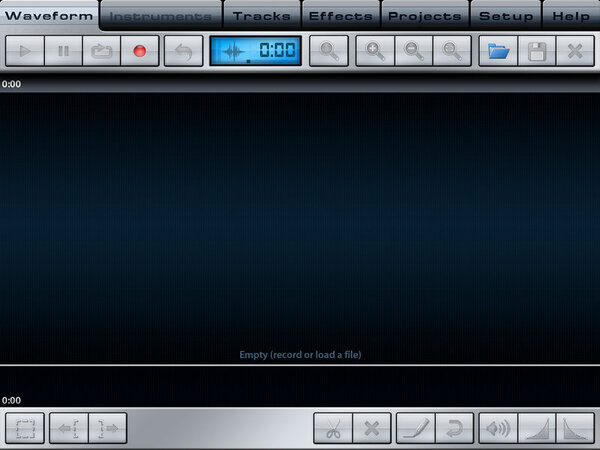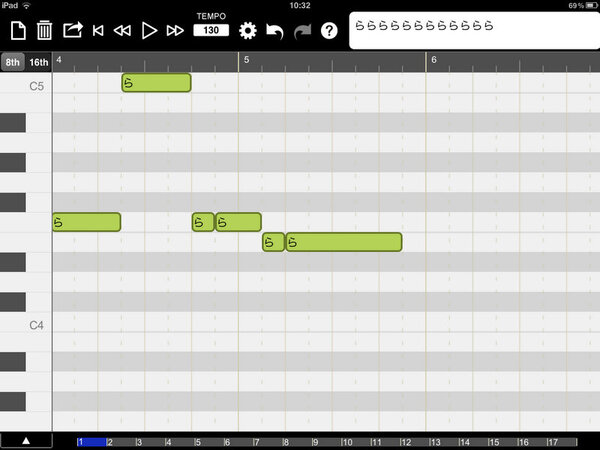低音、リズムなど気になった音を作っては
Music Studioに読み込んでいく
あらためてMusic Studioに戻りましょう。Audio Elementsで作ったWAVデータを読み込むにはまずTracksの画面で+Audioをタップし、オーディオ用のトラックを作ります。次に画面左上のWaveformをタップし、先ほど作成したWAVファイルを読み込みます。BPMを合わせてただ差し込むだけでは物足りないので、波形にフェードインをかけてみました。
フェードイン/アウトは画面右下のアイコンで3段階が選べます。どれもかかり方が自然で、とても使いやすいです。
今度はちょっとしたパーカッションのようなものを足したくなったので、Audio Elementsからリズムループを選んでみます。アドオンの中でも特に実用的なループが入った"Beat Enhancer"から"Sidechained 2"を選択。前述の要領でBeat Twirlで調整し、主張し過ぎない程度のボリュームに抑えて馴染ませます。
ひととおり入れてみると、何となく低音の薄さが気になってきました。そこで低音部が良い"Fat Lead"を採用。ピアノリフの真下に差し込む補強程度なので特別難しいラインではありませんが、やはりあるとないとでは大違い。リフの迫力が俄然増しました。ただリフが強くなった分、展開した先で薄さを感じるので、また別のベースラインを作成。こちらにはFat Leadよりも温かみのある"Juno Lead"にしました。
低音を強調した結果、今度はリズム感が少し希薄になってしまったので何とかしたい。そこでメインのドラム音色よりもクリアーな"Drum Kit"を使い、クラッシュシンバルとタンバリンを足しました。小節アタマや2拍4拍のビート感が強調されてより気持ちよく、分かりやすくできたと思います。
歌声には蒼姫ラピスさんを使用
また、Audio Elementsの"Sidechain Noise"で作ったノイズをSE的に差し込んでみたところ、メインフレーズを追いかけるメロディーラインが思い浮かびました。声が欲しい。できれば女声が。
ここでiVocaloidの最新版"蒼姫ラピス"さんにご登場願いました。PC版直系のVocaloidエディターから複雑な機能を取り払ったシンプルなコントロールですが、充分にキレイで自然な女声ヴォーカルを作れます。Vocaloidの調声は込み入った要素が多く、下手にいじるとどんどんダメな方向に行きがちな部分でもあったので、こういった基本部分の進化はとてもありがたいです。
今回はシンガーとしてではなくコーラスヴォックスの代わりに使う前提だったので、歌詞は「ら」と「あ」だけを入力。メインとハーモニーで別々に作成し、あえて適度に濁るようにして使いました。

この連載の記事
-
最終回
スマホ
音楽アプリの定番、プロが見る「GarageBand」の圧倒的な良さとは -
第75回
スマホ
ダブステップにスマホで入門!? 「Drum Pads 24」を試す! -
第74回
スマホ
作曲だけじゃない、ライブ音源としても使えるiPad用DAWアプリ「BeatHawk」 -
第73回
スマホ
iPhoneに鼻歌を録音するだけで、楽曲が完成するアプリ!? -
第72回
スマホ
500の音色が高品質! プロが憧れたドイツ製シンセのiPad版は納得の出来 -
第71回
スマホ
いろいろな効果音が鳴らせるアプリは、音楽アプリになるか? -
第70回
スマホ
失敗しない! 初めてのリズムマシンはiPad版「D-Pad」がいい -
第69回
スマホ
スマホでヴァイオリンを演奏! 弦楽四重奏も楽しめるぞ -
第68回
スマホ
PD音源をアプリで! カシオのシンセ「CZ」が80年代っぽい -
第67回
iPhone
今さらやる意味はあるのか!? 「ブブゼラ」アプリを比べる -
第66回
スマホ
ボタンを押せばループ完成! ヤマハ製シーケンサーアプリが超簡単 - この連載の一覧へ